XanMod est une alternative libre et open-source à usage général du noyau Linux au noyau standard avec Debian 11 Bullseye. Il propose des paramètres personnalisés et de nouvelles fonctionnalités et est conçu pour offrir une expérience de bureau réactive et fluide, en particulier pour le nouveau matériel. XanMod est populaire parmi les exigences de jeu Linux, de streaming et de latence ultra-faible et possède souvent les derniers noyaux Linux, ayant plusieurs branches à choisir parmi la stabilité, la périphérie et le développement.
Pour plus d'informations sur XanMod Kernel avant l'installation, visitez la page d'informations sur les fonctionnalités de XanMod Kernel.
XanMod ne prend en charge que l'architecture de processeur x86_64 .
Dans le didacticiel suivant, vous apprendrez comment importer le référentiel XanMod et installer le dernier noyau Linux sur votre Debian 11 Bullseye.
Prérequis
- OS recommandé : Debian 11 Bullseye
- Compte utilisateur : Un compte utilisateur avec un accès sudo ou root.
Mettre à jour le système d'exploitation
Mettez à jour votre Debian système d'exploitation pour s'assurer que tous les packages existants sont à jour :
sudo apt update && sudo apt upgrade -yLe tutoriel utilisera la commande sudo et en supposant que vous avez le statut sudo .
Pour vérifier le statut sudo sur votre compte :
sudo whoamiExemple de sortie montrant l'état de sudo :
[joshua@debian~]$ sudo whoami
rootPour configurer un compte sudo existant ou nouveau, visitez notre tutoriel sur Ajouter un utilisateur aux Sudoers sur Debian .
Pour utiliser le compte racine , utilisez la commande suivante avec le mot de passe root pour vous connecter.
suLe didacticiel utilisera le terminal, et pour ceux qui ne sont pas familiers, cela peut être trouvé dans le menu des applications de votre émission.
Exemple :
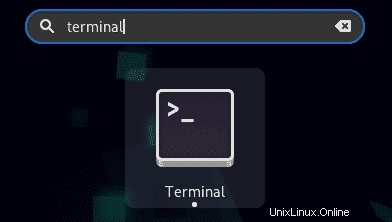
Importer le référentiel XanMod
La première tâche consiste à importer le référentiel XanMod. Cela peut être fait de plusieurs manières, mais le didacticiel utilisera le terminal du gestionnaire de packages apt pour simplifier les choses.
Tout d'abord, importez le référentiel à l'aide de la commande suivante.
echo 'deb http://deb.xanmod.org releases main' | sudo tee /etc/apt/sources.list.d/xanmod-kernel.listVérifiez que la commande a fonctionné à l'aide de la commande grep.
grep xanmod /etc/apt/sources.list.d/xanmod-kernel.listExemple de résultat :
deb http://deb.xanmod.org releases mainUne fois le référentiel importé avec succès, la tâche suivante consiste à importer la clé GPG à l'aide de la commande suivante.
wget -qO - https://dl.xanmod.org/gpg.key | sudo apt-key --keyring /etc/apt/trusted.gpg.d/xanmod-kernel.gpg add -Exemple de résultat en cas de succès :
OKEnsuite, mettez à jour la liste des sources de votre référentiel APT pour refléter le nouvel ajout.
sudo apt updateInstaller le noyau Linux XanMod
Avec le référentiel XanMod installé et à jour, vous pouvez installer le noyau Linux à partir de XanMod.
Comme mentionné au début du didacticiel, vous avez le choix entre trois branches. Au moment du didacticiel, l'écurie a la version 5.14, le bord a la dernière version stable 5.15 et le développement a le dernier noyau instable en développement Linux Kernel 5.15.
Le didacticiel passera en revue l'installation des trois, mais il est recommandé de s'en tenir à stable et edge, n'utilisez pas de développement à moins que vous ne sachiez ce que vous faites.
Pour installer XanMod stable :
sudo apt install linux-xanmodPour installer XanMod edge :
sudo apt install linux-xanmod-edgePour installer le développement XanMod :
sudo apt install linux-xanmod-ttExemple de sortie de (edge) :
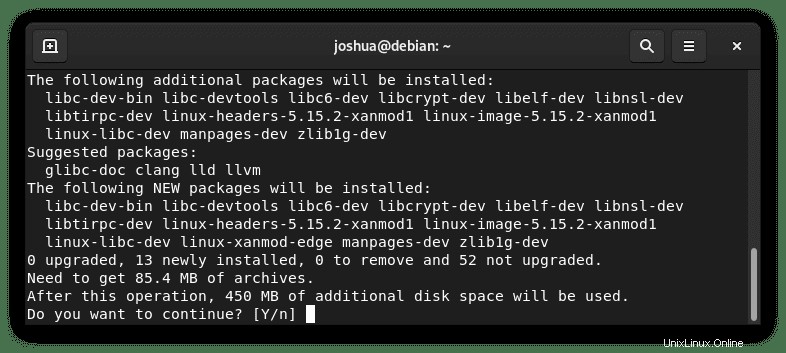
Tapez Y, puis appuyez sur la TOUCHE ENTRÉE pour poursuivre l'installation.
Une fois le noyau Linux du référentiel choisi installé, vous devrez redémarrer votre système pour terminer l'installation.
rebootUne fois de retour sur votre système, vérifiez l'installation.
Au moment du tutoriel, la branche edge contenait le noyau Linux 5.15.2.
hostnamectlOu vous pouvez utiliser la commande de version cat.
cat /proc/versionExemple de résultat :
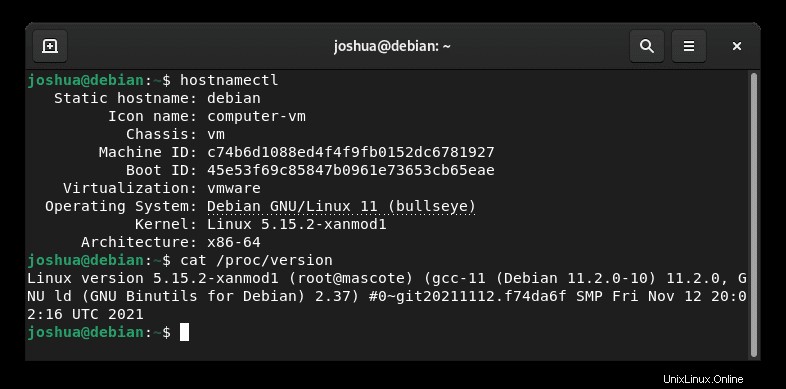
Comment mettre à jour le noyau Linux XanMod
Pour maintenir à jour le noyau Linux que vous avez installé avec XanMod, vous exécuterez les commandes standard de mise à jour et de mise à niveau apt si vous avez installé XanMod à l'aide d'APT, comme le montre le didacticiel.
Pour vérifier les mises à jour.
sudo apt updateSi une mise à niveau est disponible.
sudo apt upgradeComment supprimer (désinstaller) le noyau Linux XanMod
Pour supprimer XanMod, utilisez la commande suivante.
Pour supprimer XanMod stable :
sudo apt remove linux-xanmod --purgePour supprimer le bord XanMod :
sudo apt remove linux-xanmod-edge --purgePour supprimer le développement XanMod :
sudo apt remove linux-xanmod-tt --purgeCela supprimera entièrement toutes les traces de dépendances XanMod possibles et inutilisées.
Idéalement, vous pouvez également supprimer le référentiel.
sudo rm /etc/apt/sources.list.d/xanmod-kernel.listAlternativement, vous devrez peut-être supprimer le XanMod avec la commande suivante.
Notez que vous devrez utiliser le nom exact de l'image Linux et du package d'en-tête. Cela peut être trouvé en utilisant la commande suivante.
dpkg --list | grep `uname -r`Exemple de résultat :
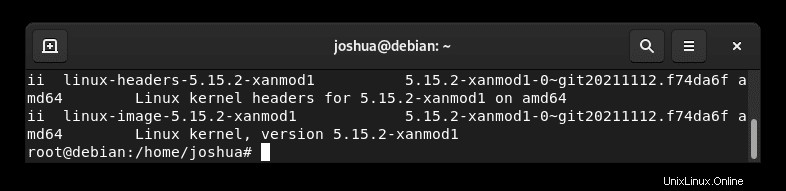
Les noms affichés dans la sortie sont ceux que vous devez supprimer et qui impliquent le noyau XanMod.
sudo apt-get remove linux-headers-5.15.2-xanmod1 linux-image-5.15.2-xanmod1 --purgeAlternativement, la commande suivante sans le numéro de version peut fonctionner , c'est universel. Si cela ne fonctionne pas, utilisez ce qui précède.
sudo apt-get remove linux-headers-xanmod1 linux-image-xanmod1 --purgeExemple de résultat :
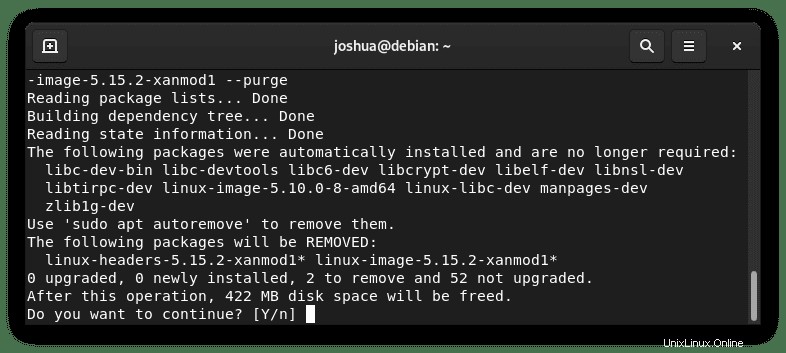
Attention, exécutez la commande suivante pour vous assurer qu'un noyau Linux existant est installé.
sudo apt install linux-image-amd64Par défaut, le noyau par défaut Debian 11 Bullseye doit être installé.
Exemple de résultat :
linux-image-amd64 is already the newest version (5.10.70-1).Si vous ne le faites pas, votre système ne pourra pas démarrer et créera des maux de tête.
Ensuite, update-grub.
sudo update-grub2 && sudo update-initramfs -uRedémarrez maintenant votre PC pour finaliser la suppression de XanMod.
sudo rebootUne fois de retour sur votre système, vérifiez l'installation.
hostnamectlOu vous pouvez utiliser la commande de version cat.
cat /proc/versionExemple de résultat :
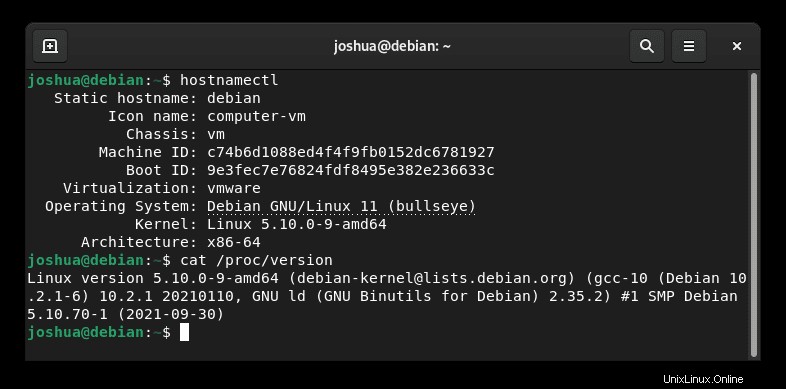
Comme le montre la sortie ci-dessus, vous êtes revenu au noyau Linux par défaut de Debian 11 Bullseye, supprimant ainsi avec succès XanMod de votre système.